Cómo convertir público Spotify ¿Lista de reproducción para Apple Music?
Si ya te has esforzado mucho en crear tu Spotify lista de reproducción, sería difícil para usted transferir repentinamente a Apple Music. Bueno, esto no es conocido por muchos, pero hay una manera de convertir publico Spotify lista de reproducción de Apple Music. Los procesos pueden ser fáciles siempre que intente comprender los métodos para hacerlo correctamente.
En este artículo, vamos a descubrir cómo mover público Spotify lista de reproducción a Apple Music. Si desea conocer todos los métodos adecuados, entraremos en la discusión en las siguientes partes de este artículo.
Contenido del artículo Parte 1. Cómo transferir Spotify ¿Listas de reproducción para Apple Music?Parte 2. ¿Cómo escuchar cómodamente cualquier música que ames en cualquier momento?Parte 3. Para resumirlo todo
Parte 1. Cómo transferir Spotify ¿Listas de reproducción para Apple Music?
Apple Music es el servicio de música en streaming de Apple. Apple Music cuenta con acceso a más de 100 millones de canciones. Spotify es también un popular servicio de transmisión de música. Las listas de reproducción seleccionadas son casi siempre lo primero que ves cuando cargas cualquier versión de la aplicación. Estos se actualizan constantemente, por lo que sus favoritos nunca rechinan después de un uso prolongado.
Pero Apple Music es compatible con Spatial Audio y Audio sin pérdida, dos funciones que se brindan a los suscriptores de Apple Music sin costo adicional. Spotify transmite canciones a tres velocidades diferentes (96 kbps, 160 kbps y 320 kbps). Cuando se trata de resolución y tasa de bits en este momento, la biblioteca de contenido sin pérdidas de Apple Music tiene Spotify derrotar. Entonces, muchos audiófilos están considerando mudarse de Spotify a la música de Apple.
Para cambiar entre los servicios de transmisión, primero deberá registrarse para obtener una suscripción a Apple Music. Si no quieres perder el acceso a la Spotify listas de reproducción que ha curado y guardado a lo largo de los años. Hay algunas herramientas que puede usar para hacer esa transición sin problemas, ya que tienen problemas de compatibilidad. Ahora, comencemos y discutamos algunos de los métodos para convertir público Spotify lista de reproducción a Apple Music.
En tu iPhone
Una de las herramientas de terceros que puede utilizar para convertir público Spotify La lista de reproducción de Apple Music es SongShift. Si quisieras hacerlo a través del uso de tu iPhone, esta es la mejor aplicación que puedes usar. Esta aplicación se puede descargar en la App Store en caso de que quieras probarla. Estos son los pasos sobre cómo usar SongShift para convertir su Spotify lista de reproducción a Apple Music.
- Vaya y descargue SongShift en la App Store y luego inícielo.
- En la página Servicios de música, busque Spotify. Introduzca sus datos de inicio de sesión. Luego toque Acepto.
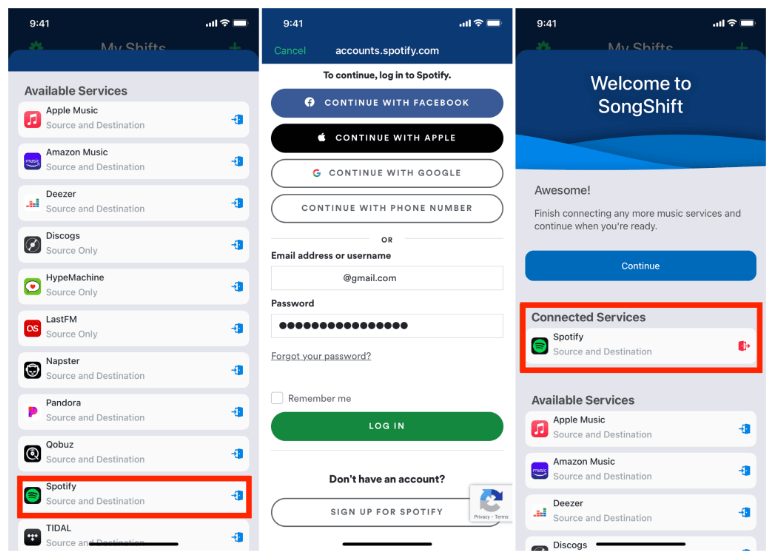
- A continuación, toque el ícono Apple Music y luego toque Autorizar para otorgar acceso a la aplicación a su biblioteca Apple Music y establecer un token.
- Una vez que haya conectado todos los servicios requeridos, toque Continuar.
- Luego toque Comenzar.
- Toque el icono + en la esquina superior derecha.
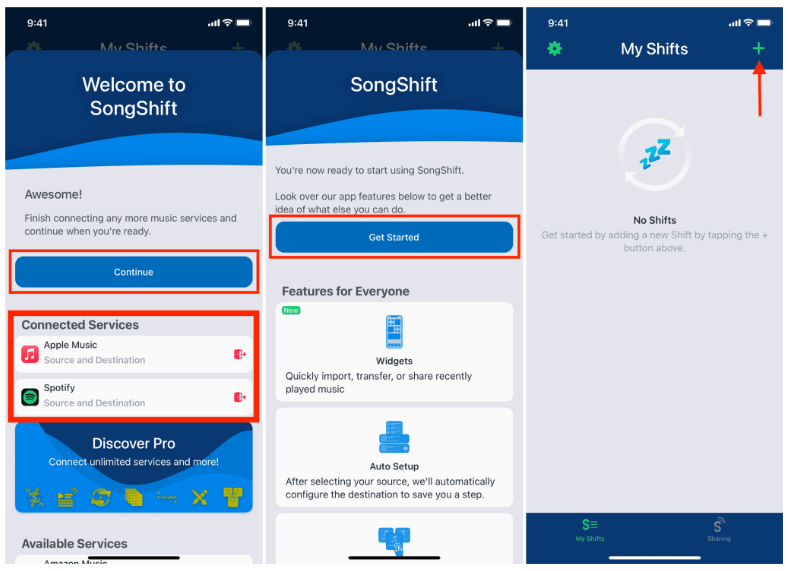
- Toca Configurar fuente.
- Toque en el Spotify logotipo y luego toque Continuar.
- Elija la lista de reproducción que desea transferir y luego toque Listo. SongShift agregará automáticamente su otro servicio conectado como destino.
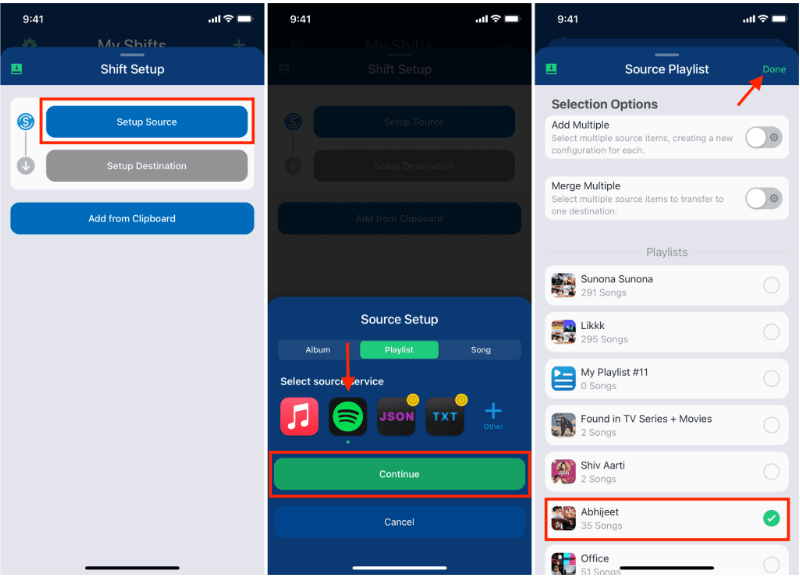
- Luego toque la opción He terminado.
- Toque la tarjeta en Listo para revisión y luego toque Confirmar coincidencias. ¡Y finalmente has terminado!
en tu Android
Ahora que tenemos ideas sobre cómo convertir público Spotify lista de reproducción a Apple Music en un iPhone, ahora es el momento de descubrir cómo hacerlo en un dispositivo Android. Esta vez vamos a utilizar una herramienta de terceros llamada Soundiiz. Si está dispuesto a conocer el proceso de cómo hacerlo, veamos a continuación.
- En el sitio web, toque el botón Comenzar ahora.
- Luego, en la página de inicio de sesión, seleccione Iniciar sesión con Spotify .
- Tienes que autorizar a Soundiiz para que pueda acceder a tu Spotify cuenta.
- Vaya y elija Apple Music como el servicio de destino para continuar.
- Entonces usted tiene que ir a iniciar sesión en su Spotify cuenta.
- Luego, en el Menú, seleccione Transferir > elija Spotify > seleccione la opción Listas de reproducción. Tienes que ver el Spotify lista de reproducción para transferirla.
- Luego vaya y elija Confirmar y continuar.
- Presione Guardar configuración que se encuentra en la parte inferior de la ventana.
- Luego vaya a la pestaña Confirmar lista de canciones. Elige Música de Apple.
- Inicie sesión con su ID de Apple para continuar.
Uso de su computadora personal
Por supuesto, el otro dispositivo que puede usar es su computadora personal para convertir Spotify lista de reproducción a Apple Music. Y también tienes que usar una herramienta de terceros y la que puedes usar se llama TuneMyMusic. Aparte de este, hay otros sitios web a los que puede ir, y si estamos a punto de utilizar esta herramienta de terceros, estos son los pasos que debe seguir.
- En su computadora personal, vaya al sitio web de TunesMyMusic.
- Ve y toca el botón Comencemos.
- Tienes que ir a la opción Seleccionar la Fuente, y luego seleccionar Spotify.
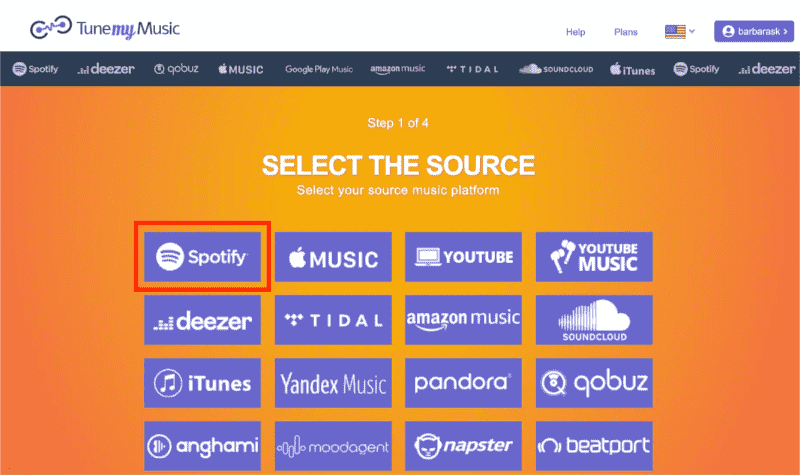
- A continuación, debe iniciar sesión en su Spotify cuenta utilizando sus credenciales.
- Vaya y busque la lista de reproducción que desea convertir.
- Luego, debe copiar la URL de la lista de reproducción que ha elegido y luego pegarla en la barra de búsqueda. También puedes subirlo directamente a Spotify Si quieres.
- Ve y selecciona la opción Cargar lista de reproducción.
- Luego toque Siguiente: seleccione la pestaña Destino.
- Luego proceda a Apple Music.
- Luego, debe iniciar sesión con su ID de Apple.
- Luego, debe ir al botón Comenzar a mover mi música para continuar.
¡Y ahí estás! Tenemos algunas formas diferentes de cómo mover público Spotify lista de reproducción a Apple Music. Solo tiene que elegir cuál se adapta a los recursos y los resultados deseados. Si está dispuesto a descubrir una de las formas más convenientes de acceder a su Spotify lista de reproducción utilizando la plataforma Apple Music, tenemos la mejor opción para compartir con usted en la siguiente parte.
Parte 2. ¿Cómo escuchar cómodamente cualquier música que ames en cualquier momento?
Realmente hay muchas maneras de convertir público Spotify lista de reproducción a Apple Music. Hemos discutido algunos de estos en la parte anterior de este artículo. ¿Qué pasa si alguna vez cambias de opinión y quieres seguir usando Spotify? También puedes hacer lo contrario. También puede enviar sus últimas listas de reproducción de vuelta al otro lado, desde Apple Music a Spotify. ¿Existe una forma más cómoda y sencilla de hacerlo?
Estamos hablando de dos de las plataformas de música en línea más populares que son completamente diferentes entre sí, tenemos algunas formas de usarlas. Incluso puede acceder a las pistas de música de Apple Music y moverlas todas a otros dispositivos o servicios de música para que pueda escucharlas en cualquier momento que desee. Esto puede ser posible mediante el uso de una herramienta de terceros llamada TunesFun Apple Music Converter.
Todas las pistas de música de Apple Music están protegidas por encriptación DRM. Esto le impide acceder fácilmente a los archivos cuando no tiene suficiente autorización para hacerlo. Una de las formas más sencillas es obtener una suscripción paga a los planes. También es imprescindible que se asegure de tener los dispositivos adecuados para usar antes de pasar.
También es un poco más inteligente que tenga suficiente conocimiento sobre cómo usar el TunesFun Apple Music Converter, así como las características que tiene para que también pueda usar la herramienta de la manera correcta.
Hemos enumerado algunas de las características de esta herramienta de terceros para su referencia.
- Si crees que el tiempo es oro, tienes que probar esta herramienta profesional. Puede convertir sus archivos de música a una tasa de conversión más rápida, ayudándole a ahorrar mucho tiempo y energía también.
- La TunesFun Apple Music Converter ofrece varios formatos entre los que puede elegir. Puede convertir canciones de Apple Music a MP3, también es compatible con otros formatos de audio comunes, incluidos AAC, M4A, AC3, FLAC y WAV.
- Para acceder fácilmente a las pistas de música que desee en cualquier dispositivo que tenga, la herramienta también puede ayudar con el proceso de Eliminación de DRM de canciones de Apple Music que es adoptado por los archivos de música.
- El proceso de conversión puede ser rápido, pero la calidad de los archivos seguirá siendo tan buena como siempre. Incluso puedes conservar los metadatos y las etiquetas de identificación de las canciones.
- La herramienta no es difícil de usar. Su interfaz también es simple y no hay muchos pasos para tratar. También hemos enumerado los pasos para guiarlo bien en el uso de la herramienta profesional.
Paso 1. Para comenzar el TunesFun Apple Music Converter debe descargarse e instalarse en su computadora. Abra la herramienta una vez finalizada la instalación, luego comience a importar los archivos tocando el botón Agregar archivos. También puede probar el método de arrastrar y soltar o la copia de las URL también.

Paso 2. Seleccione el formato de los archivos que desea o necesita. Y luego cree la carpeta donde se guardarán todos los archivos después del proceso de conversión.

Paso 3. Y luego presione la pestaña Convertir para iniciar el proceso de conversión.

Paso 4. Después de unos minutos, finalmente puedes disfrutar de los archivos de música de ambas plataformas y escucharlos cuando quieras.

Parte 3. Para resumirlo todo
Es genial saber que somos capaces de convertir público Spotify lista de reproducción a Apple Music con el uso de diferentes métodos. Por esto, se ha hecho posible conectar las dos plataformas completamente diferentes. Además, para hacer las cosas más fáciles, recomendamos el uso de una de las herramientas profesionales más confiables y eficientes en estos días en nombre de TunesFun Apple Music Converter.
Comente